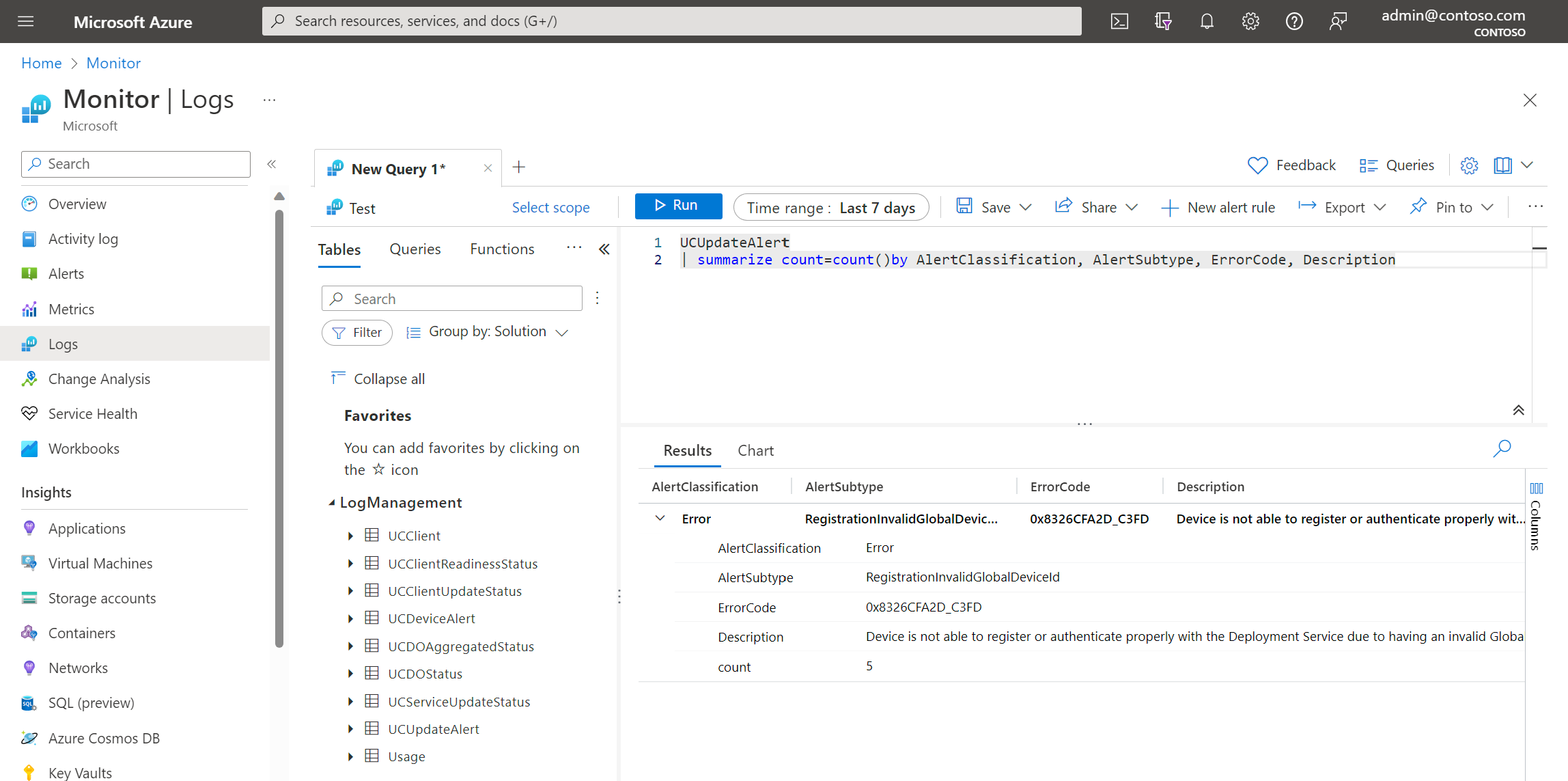Usar relatórios do Windows Update para Empresas
Neste artigo, irá aprender a utilizar relatórios do Windows Update for Business para monitorizar as atualizações do Windows para os seus dispositivos. Para configurar o seu ambiente para utilização com relatórios do Windows Update para Empresas, consulte Ativar relatórios do Windows Update para Empresas.
Apresentar dados de relatórios do Windows Update for Business
- Inicie sessão no portal do Azure.
- Na portal do Azure, escreva Log Analytics na barra de pesquisa. À medida que começa a escrever, a lista filtra com base na sua entrada.
- Selecione Áreas de trabalho do Log Analytics.
- Selecione a área de trabalho que utiliza para relatórios do Windows Update para Empresas.
- Selecione Registos no grupo Geral na área de trabalho.
- Se a opção Mostrar Sempre Consultas estiver ativada no Log Analytics, feche a janela de consulta para aceder ao esquema.
- Em Esquemas e filtro, selecione Agrupar por: Solução e, em seguida, expanda o esquema gestão de registos . Se a opção Agrupar por: Categoria estiver selecionada, o esquema é listado na categoria Outro .
- Utilize o esquema de relatórios do Windows Update para Empresas para consultas personalizadas do Kusto (KQL), para criar livros personalizados ou para criar a sua própria solução para apresentar os dados de relatórios do Windows Update for Business. Por exemplo, pode consultar os dados para rever as informações de diferentes tipos de alertas nos últimos 7 dias e quantas vezes cada alerta ocorreu.
UCUpdateAlert
| summarize count=count() by AlertClassification, AlertSubtype, ErrorCode, Description
Latência de dados
os relatórios do Windows Update para Empresas utilizam dados de diagnóstico do cliente Windows como a respetiva origem de dados. Depois de adicionar relatórios Windows Update para Empresas e configurar adequadamente os seus dispositivos, pode demorar entre 48 e 72 horas até que apareçam pela primeira vez.
Os dados que alimentam Windows Update para Empresas são atualizados a cada 24 horas e são atualizados com os dados mais recentes de todos os dispositivos da sua organização que foram vistos nos últimos 28 dias. Todo o conjunto de dados é atualizado em cada snapshot diário, o que significa que os mesmos dados podem ser ingeridos novamente, mesmo que não sejam fornecidos novos dados do dispositivo desde o último snapshot. A hora do instantâneo pode ser determinada pelo campo TimeGenerated para cada registo, enquanto LastScan pode ser utilizado para determinar aproximadamente a atualização dos dados de cada registo. A conectividade do dispositivo à Internet e, geralmente, a atividade do dispositivo influencia o tempo que demorará até aparecer nos relatórios do Windows Update para Empresas.
| Tipo de Dados | Taxa de carregamento de dados do dispositivo | Latência de Dados |
|---|---|---|
| UCClient | Uma vez por dia | 4 horas |
| UCClientUpdateStatus | Todos os eventos de atualização (Transferir, instalar, etc.) | 24-36 horas |
| UCServiceUpdateStatus | Todos os eventos de atualização (Transferir, instalar, etc.) | 24-36 horas |
| UCUpdateAlert | Todos os eventos | 24-36 horas |
| UCDeviceAlert | Todos os eventos | 24-36 horas |
| UCClientReadinessStatus | Após Windows 11 avaliação de preparação | 24-36 horas |
| UCDOStatus | Transferir Eventos | 24-36 horas |
| UCDOAggregatedStatus | Transferir Eventos | 24-36 horas |
Trabalhar com registos do Azure Monitor
Windows Update para Empresas, os relatórios são criados na plataforma de Registos do Azure Monitor. Todos os dados relacionados com relatórios do Windows Update para Empresas são recolhidos numa área de trabalho do Log Analytics, onde os dados estão disponíveis para consulta. Compreender as ferramentas e funcionalidades dos Registos do Azure Monitor à sua disposição, todas integradas no portal do Azure, pode melhorar profundamente a sua experiência e complementar os relatórios Windows Update para Empresas.
Veja os seguintes artigos de Registos do Azure Monitor para saber como:
- Consultar dados de registo de forma eficaz nos Registos do Azure Monitor.
- Criar e partilhar dashboards de dados numa área de trabalho do Log Analytics.
- Configure alertas no Azure Monitor para se manter sempre informado sobre os problemas críticos que mais lhe interessam.